
- •Введение
- •Лабораторная работа ип1 Знакомство с Matlab
- •1. Рабочая среда Matlab
- •2. Данные Matlab
- •Типы данных
- •Числовые константы
- •Символьные константы
- •Переменные
- •3. Выражения
- •3.1. Арифметические выражения
- •3.2. Логические выражения
- •3.3. Порядок вычисления выражений
- •4. Сообщения об ошибках и исправление ошибок
- •5. Завершение вычислений
- •6. Завершение работы с системой
- •7. Резюме
- •8. Контрольные вопросы
- •9. Индивидуальные задания
- •Лабораторная работа ип2 работа с матрицами в matlab
- •1. Общие сведения
- •2. Одномерные массивы – векторы
- •3. Двумерные массивы – матрицы
- •4. Использование двоеточия
- •4.1. Автозаполнение
- •4.2. Индексация
- •5. Поэлементные и матричные операции
- •6. Стандартные функции для работы с матрицами
- •7. Логическое индексирование
- •8. Контрольные вопросы
- •9. Индивидуальные задания
- •10. Упражнения
- •2. Диалоговый ввод/вывод
- •3. Управление последовательностью исполнения операторов
- •3.1. Оператор условия if
- •3.2. Оператор переключения
- •3.3. Оператор цикла с определенным числом повторений
- •3.4. Оператор цикла с неопределенным числом повторений
- •4. Контрольные вопросы
- •5. Индивидуальные задания
- •Лабораторная работа ип4 визуализация данных в matlab
- •1. Общие сведения
- •2. Построение таблицы значений функции
- •3. Двумерная графика
- •3.1. Общие правила построения графиков
- •3.2. Оформление графиков
- •3.3. Построение графиков
- •3.4. Управление свойствами графиков
- •4. Трехмерная графика
- •4.1. Общие принципы построения трехмерных графиков
- •4.2. Построение трехмерных графиков
- •4.3. Управление свойствами трехмерных графиков
- •5. Контрольные вопросы
- •6. Индивидуальные задания
- •Лабораторная работа ип5 файл-функции
- •2. Описание m-функции
- •3. Обращение к m-функции
- •4. Параметры-функции
- •5. Разновидности m-функций
- •5.1. Подфункции
- •5.2. Вложенные функции
- •6. Контрольные вопросы
- •7. Индивидуальные задания
- •2. Аппроксимация
- •2.1. Моделирование полиномом по методу
- •2.2. Аппроксимация произвольной функцией
- •3. Интерполяция
- •3.1. Кусочная интерполяция
- •3.2. Кубические сплайны
- •3.3. Интерполяция произвольной нелинейной функцией
- •4. Контрольные вопросы
- •5. Индивидуальные задания
- •Лабораторная работа ип7 Вычисление функций разложением в ряд
- •1. Общие сведения
- •2. Индивидуальное задание
- •Лабораторная работа ип8 Решение нелинейных уравнений в среде Matlab
- •1. Общие сведения
- •2. Поиск корней полиномов
- •3. Решение одного нелинейного уравнения
- •4. Решение систем нелинейных уравнений
- •5. Контрольные вопросы
- •6. Индивидуальные задания
- •Лабораторная работа ип9 обмен данными с текстовым файлом
- •1. Общие сведения
- •2. Открытие файла
- •3. Запись в текстовый файл
- •3.1. Запись строковых значений
- •3.2. Запись числовых значений
- •4. Чтение из текстового файла
- •4.1. Последовательное чтение строк
- •4.2. Последовательное чтение нескольких символов
- •4.3. Чтение чисел из текстового файла
- •4.4. Альтернативный доступ к текстовому файлу
- •5. Закрытие файла
- •6. Контрольные вопросы
- •7. Индивидуальные задания
- •Заключение
- •Список рекомендуемой литературы
- •Программирование в matlab
- •428015 Чебоксары, Московский просп., 15
8. Контрольные вопросы
Как вводятся с клавиатуры, отображаются на экране и хранятся в памяти компьютера матрицы, векторы-строки и столбцы?
Чем отличаются поэлементные и матричные операции?
Какова специфика применения элементарных математических функций к матрицам?
Поясните правила использования двоеточия при индексации.
Что такое автозаполнение? Где и как оно применяется?
Поясните правила формирования векторов и подматриц из матриц.
Поясните применение операции конкатенации применительно к векторам и матрицам.
Как выполняются логические операции применительно к матрицам?
Как выполняются операции отношения применительно к матрицам?
Какие функции работы с матрицами есть в Matlab и какова специфика их применения?
9. Индивидуальные задания
Изучить правила работы с матрицами в Matlab.
Изучить элементарные и специальные функции для работы с матрицами и векторами. Выполнить упражнения.
Используя СКМ Matlab решить СЛАУ, заданную вариантом индивидуального задания, методом обращения матрицы коэффициентов, методом Крамера и методом Гаусса (используя обратный слеш).
10. Упражнения
1. Предложите несколько вариантов определения максимального элемента матрицы.
2. Вычислить среднее значение элементов матрицы.
3. Определить сколько в матрице элементов, меньших, чем удвоенное значение ее минимального по модулю элемента.
4. Определить сколько в матрице положительных элементов, кратных 5.
5. Вывести на экран элементы матрицы, сортированными по невозрастанию (следующий не больше предыдущего).
6. Определить, в каком столбце комплексной матрицы стоит элемент, имеющий самую большую мнимую часть.
7. Генерировать единичную матрицу такого же размера, как и некоторая матрица а.
8. Из вектора удалить все комплексные числа и вещественные нулевые и отрицательные.
9. Сформировать вектор из строки и столбца матрицы неповторяющихся чисел, на пересечении которых стоит ее максимальный элемент.
11. Варианты индивидуальных заданий
№ 1
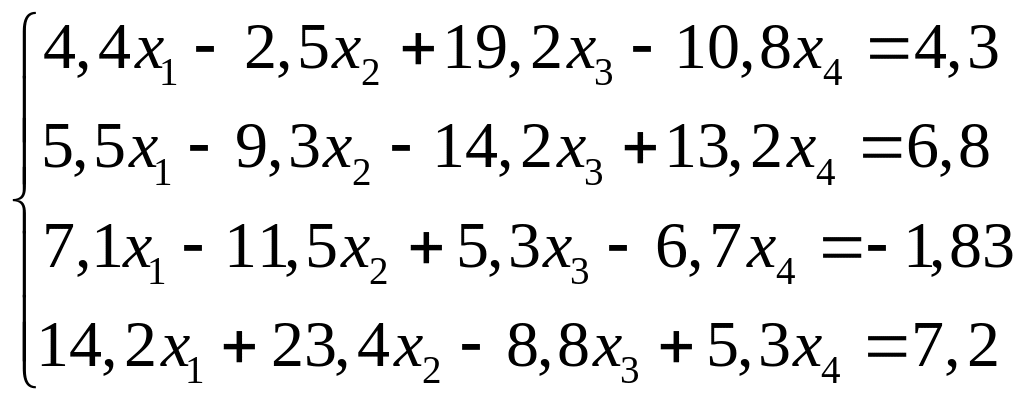
№ 2

№ 3
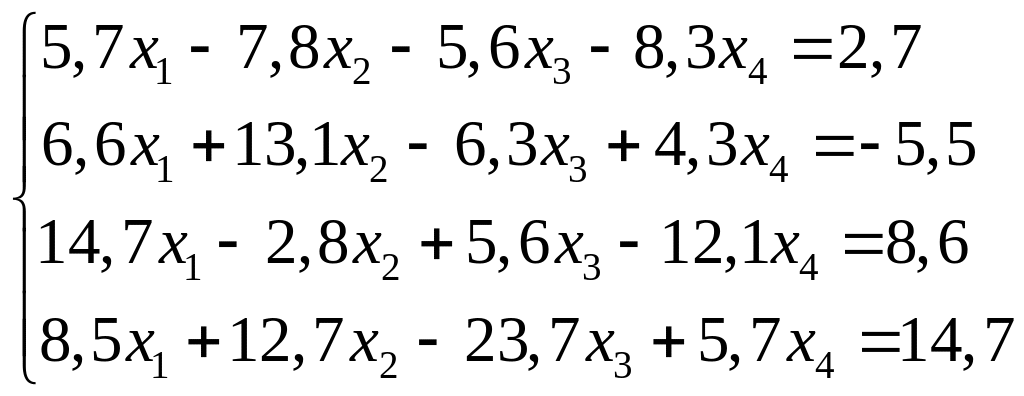
№ 4
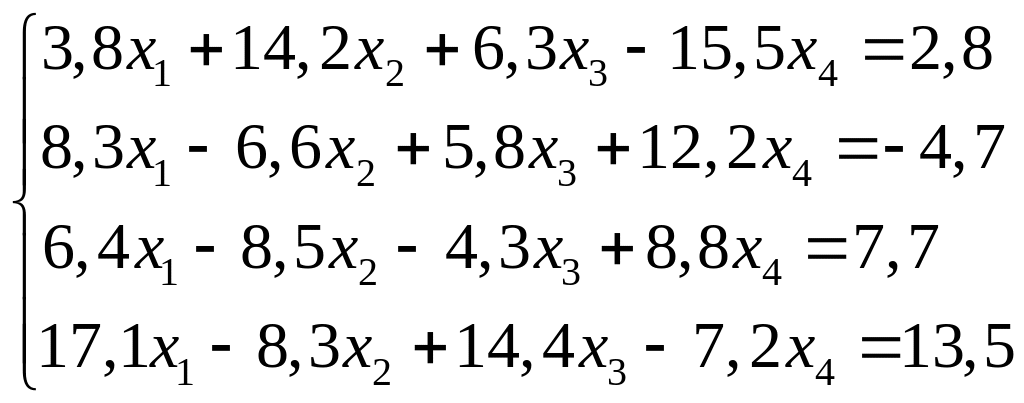
№ 5
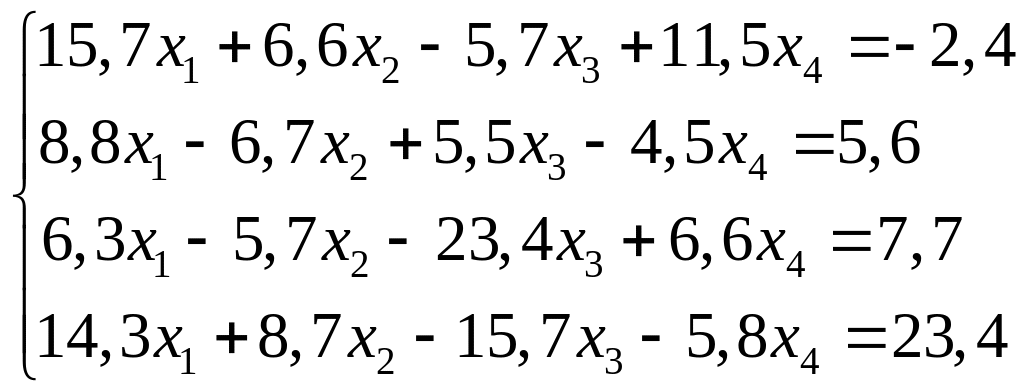
№ 6
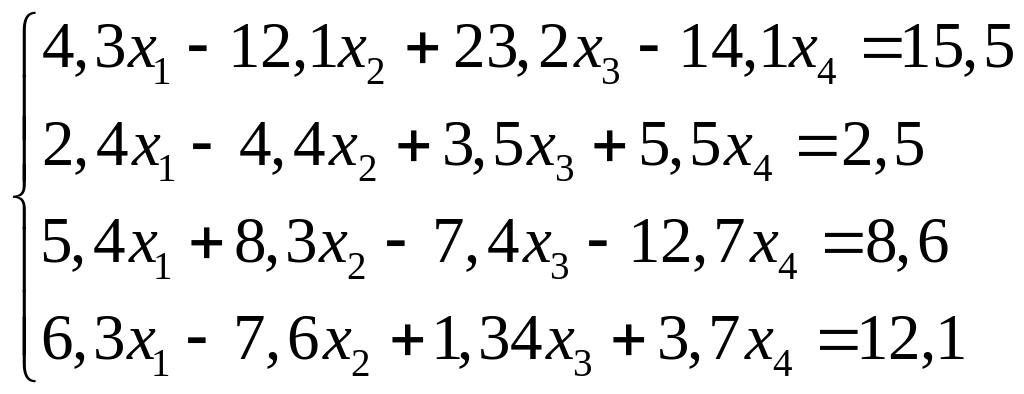
№ 7
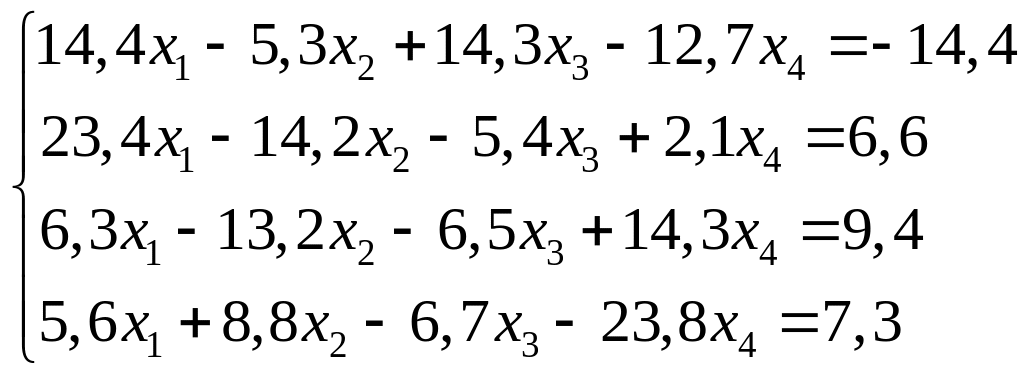
№ 8
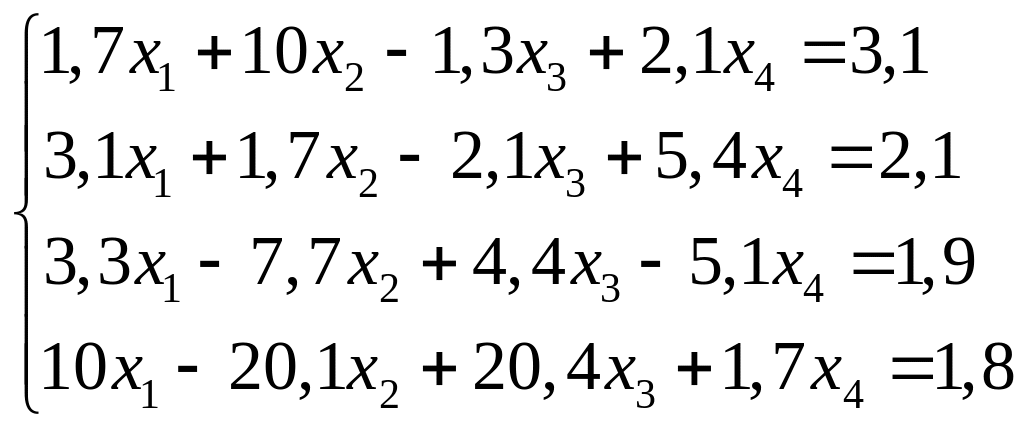
№ 9
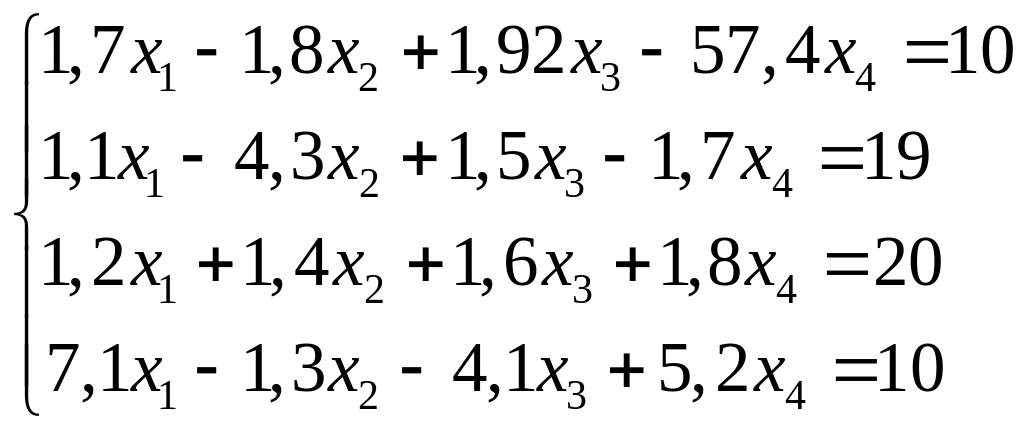
№ 10
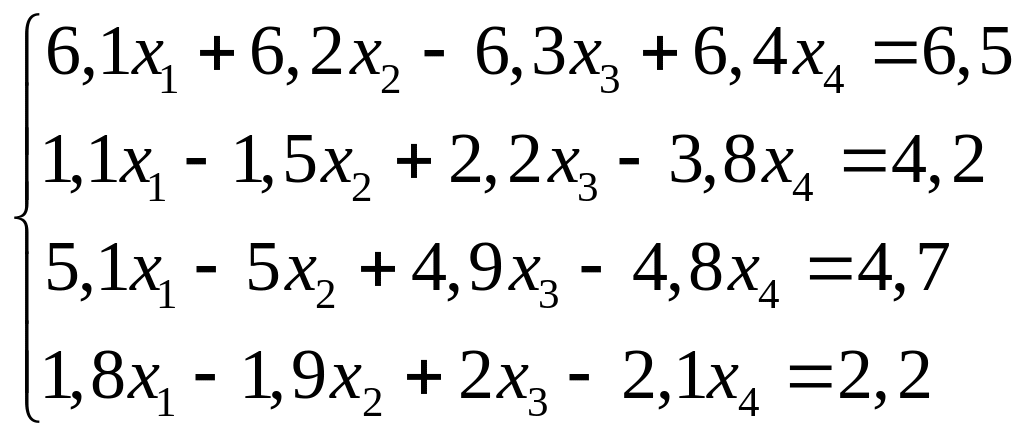
№ 11
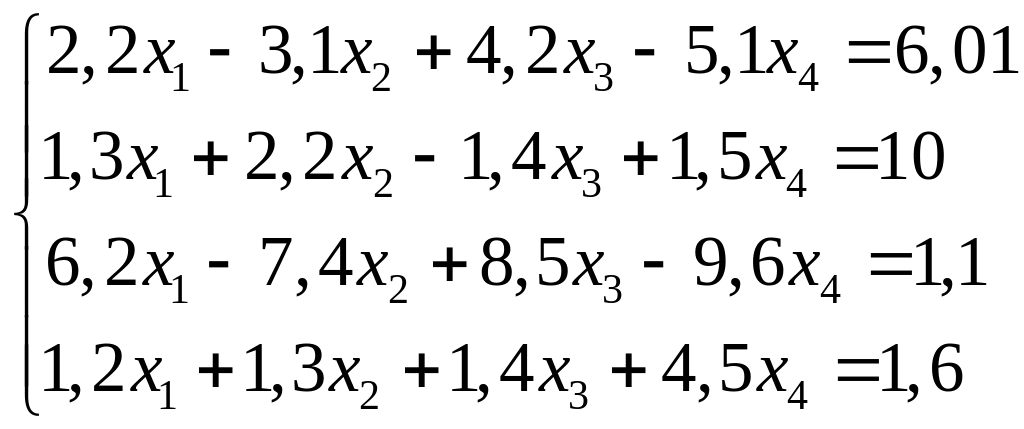
№ 12
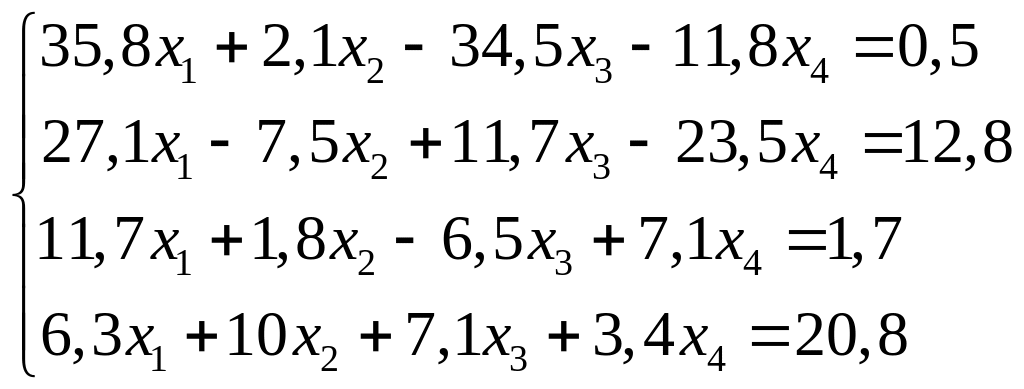
Лабораторная работа ИП3
Режим программирования
1. Скрипт
Система Matlab создана таким образом, что любые (подчас весьма сложные) расчеты можно выполнять в режиме прямых вычислений, то есть без подготовки программы. Это превращает Matlab в необычайно мощный калькулятор, который способен производить не только обычные для калькуляторов вычисления (например, выполнять арифметические операции и вычислять значения элементарных функций), но и операции с векторами и матрицами, комплексными числами, рядами и полиномами. Можно задать и вывести графики различных функций – от простой синусоиды до сложной трехмерной фигуры. Перечисленные задачи не относятся к разряду сложных. Тем не менее, решать их в режиме прямых вычислений не очень удобно. Часто требуется выполнить подготовительную работу, результаты которой не должны немедленно появляться на экране, но должны быть отображены в последствии. Результирующая картина, например, таблица в командном окне не должна перемежаться командами, вводимыми с клавиатуры. Работа в командном окне в режиме прямых вычислений становится обременительной, когда необходимо выполнять повторение одно и той же вычислительной схемы с небольшой модификацией алгоритма или для различных исходных данных.
В Matlab существует возможность сохранять последовательность команд, вводимых с клавиатуры, в текстовом файле в виде программы, а затем вызывать ее в Command Window и автоматически выполнять, не нажимая на Enter после каждой команды. Такие файлы с программами в Matlab принято называть скриптами (scripts) или сценариями. Скрипт сохраняется на диске в файле с расширением m. M-файлы являются обычными текстовыми файлами, которые создаются с помощью текстового редактора. Система Matlab поддерживает специальный встроенный редактор/отладчик, хотя можно использовать и любой другой текстовый редактор с ASCII-кодами, например, Блокнот. Открыть встроенный редактор можно двумя способами: в главном окне Matlab из меню File выбрать опцию New, а затем M-File или использовать команду редактирования Еdit. В любом случае редактор работает в собственном окне (рис. 3.1).
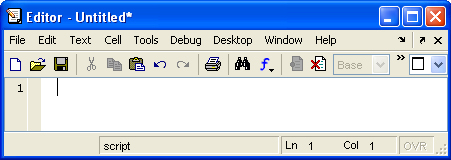
Рис. 3.1. Окно редактора Matlab
Скрипты являются самым простым типом m-файла – у них нет входных и выходных аргументов (в каком-то смысле сценарий является аналогом главной программы алгоритмических языков). Сценарии оперируют данными из рабочей области Workspace и могут генерировать в нее новые переменные для последующей обработки в этом же файле. Данные, которые используются в сценарии, сохраняются в рабочей области и после завершения данной программы могут быть использованы для дальнейших вычислений. Несколько скриптов могут работать друг за другом, обмениваясь данными через рабочее пространство, ведь оно у них общее.
После
создания сценария его надо сохранить
в файле на диске. Этот файл может иметь
имя, составленное по общим правилам
составления идентификаторов Matlab
(желательно, чтобы оно не совпало с
именами файлов, входящих в стандартную
поставку системы Matlab),
но расширение имени должно состоять из
одной буквы m
(например, myScript1.m
и т.п.). Сохраненный в m-файле
сценарий в любой момент можно выполнить,
если набрать в командном окне имя этого
файла (без расширения) и нажать клавишу
Enter.
Запустить скрипт, текст которого открыт
в окне редактора, на выполнение можно
непосредственно из окна редактора, если
нажать клавишу управления F5,
или на панели инструментов редактора
щелкнуть ЛКМ на пиктограмме
![]() Run
(выполнить), она же Save
and
run
(сохранить и выполнить). Редактирование
текста сценария выполняется по общим
правилам работы с текстовыми редакторами
Windows.
Run
(выполнить), она же Save
and
run
(сохранить и выполнить). Редактирование
текста сценария выполняется по общим
правилам работы с текстовыми редакторами
Windows.
